Se você já está testando o Microsoft Office 2013, provavelmente deva se interessar pela instalação de aplicativos que melhoram o pacote de programas ao adicionar opções não disponíveis nativamente neles. Para fazer isso, é necessário acessar a loja virtual da Microsoft, chamada Office Store.
Pré-requisitos
- Microsoft Office 2013 instalado;
- Acessar a Office Store.
Faça você mesmo
Partindo do pressuposto que você já tem o Office 2013 instalado, acesse a página da Office Store e faça seu login usando a conta do Hotmail.
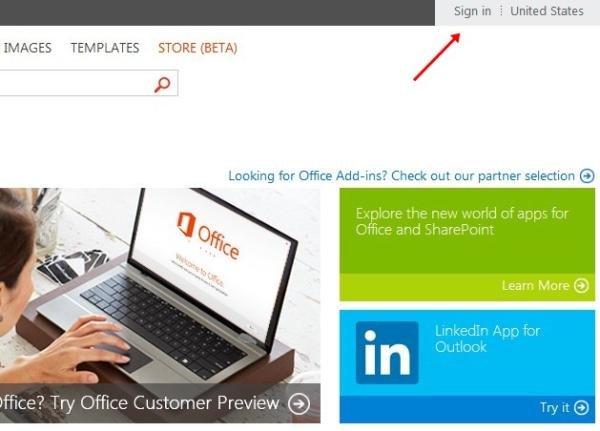
No popup aberto, selecione “Personal”.
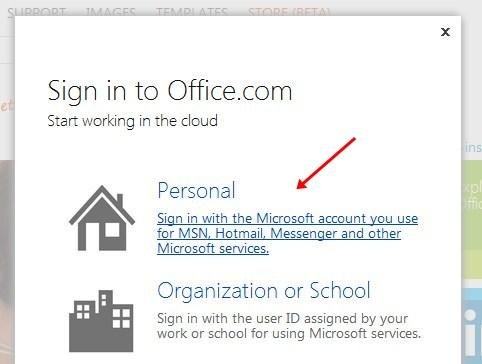
Insira seus dados.
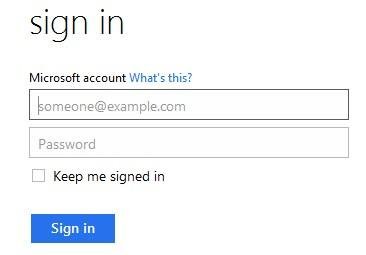
Novamente na página principal da Office Store, navegue pelos aplicativos disponíveis e clique sobre “FREE | Add”.
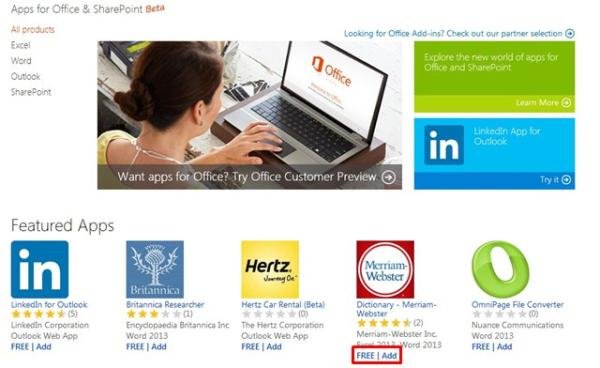
Na tela de descrição do app, escolha “Add”.
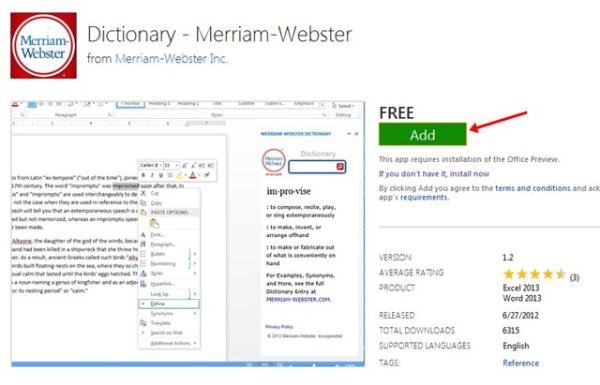
Abra o Office 2013, selecione a guia “Insert”, clique sobre “Apps for Office” e, em seguida, “See All...”.
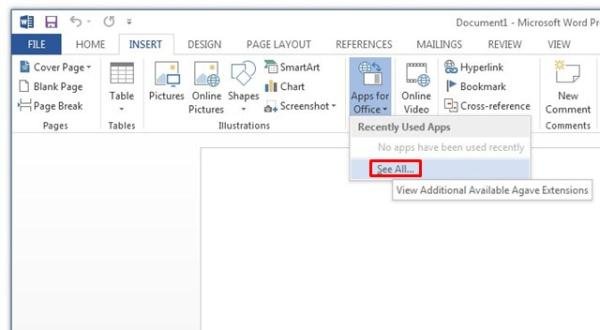
Com a tela “Insert App” aberta, selecione a opção “Office Store”, clique sobre o item adicionado e use “Insert” para ativar o aplicativo.
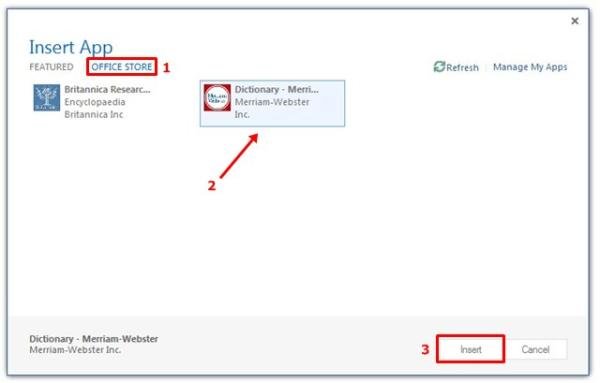
O app é imediatamente carregado ao final do processo.
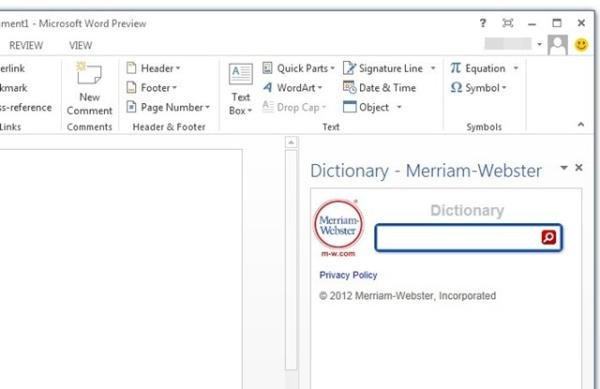
Caso você prefira descobrir quais aplicativos estão disponíveis na Office Store sem abrir o navegador, você pode usar a opção “Featured” da tela “Insert App”. Contudo, uma vez que você clicar para adicionar, a página de descrição do aplicativo na loja será aberta, sendo necessário clicar em “Add” e voltar ao programa para finalmente adicioná-lo – nesse caso, use a opção “Refresh” para exibir os itens mais recentes.


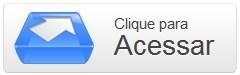





![Imagem de: Office 2013: primeiras impressões [vídeo]](https://tm.ibxk.com.br/2012/7/materias/2720825135253.jpg?ims=164x118)


















